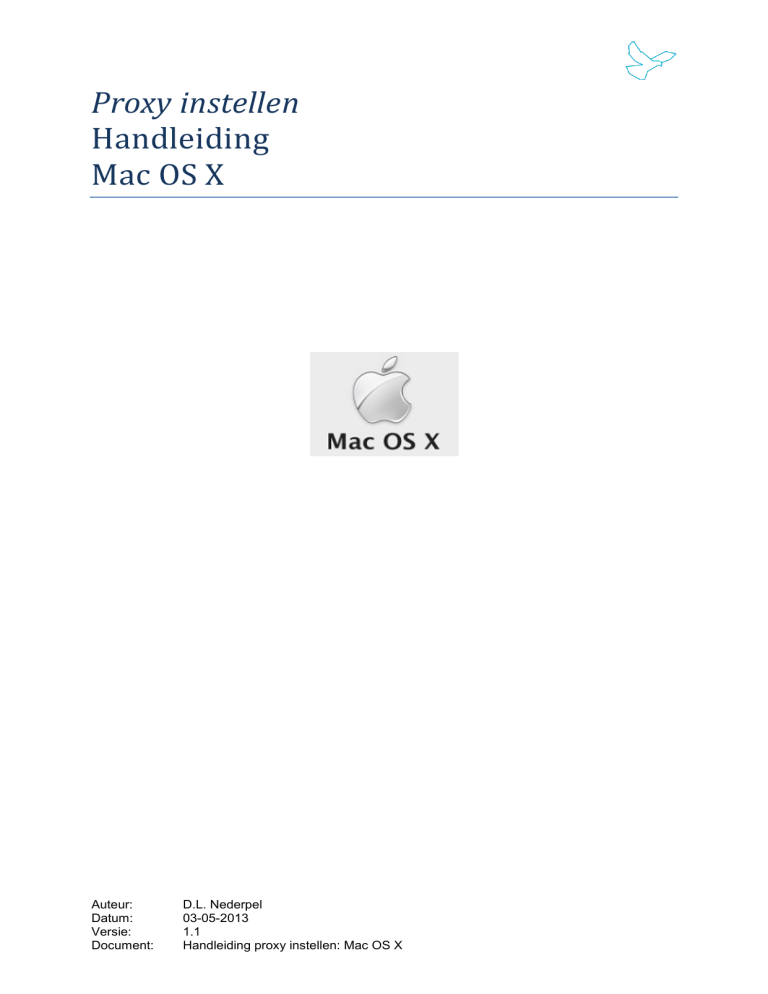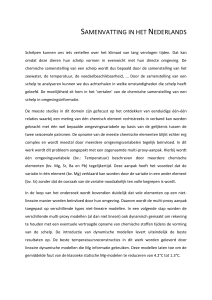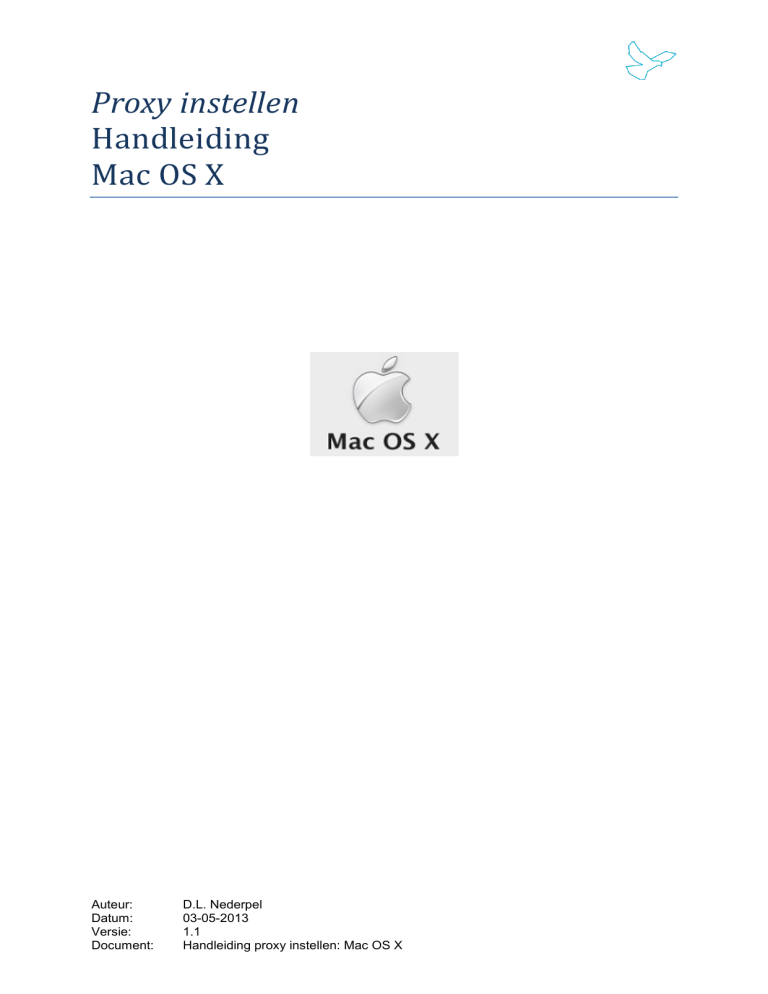
Proxy instellen
Handleiding
Mac OS X
Auteur:
Datum:
Versie:
Document:
D.L. Nederpel
03-05-2013
1.1
Handleiding proxy instellen: Mac OS X
Inhoud
1
Inleiding ............................................................................................................................................ 2
2
Mac OS X ......................................................................................................................................... 3
3
Wijzigingshistorie.............................................................................................................................. 6
1 Inleiding
In deze handleiding leest u hoe u de proxy server kunt instellen in Mac OS X. De schermafbeeldingen
zijn afkomstig uit Mac OS X 10.7, maar de werkmethode is ook toepasbaar op andere versies van
Mac OS X.
Als u een verbinding heeft met het netwerk van GERRIT zorgnet kunt u niet automatisch op het
internet komen.
Om dit wel te kunnen is het noodzakelijk een proxyserver in te stellen.
Een proxyserver is een server die zich bevindt tussen de computer van een gebruiker en de computer
waarop de door de gebruiker gewenste informatie staat. De proxyserver kan als tussenpersoon gezien
worden die het internetverkeer afschermt van het GERRIT zorgnet. In het geval dat u vanaf GERRIT
zorgnet op het internet wil komen, dan gebeurt dit niet rechtstreeks, maar via deze proxyserver.
De gegevens van de proxyserver van GERRIT zijn de volgende:
Proxy server adres: proxy.zorgnetfriesland.nl
Poort: 8080
Handleiding proxy instellen: Mac OS X
2
2 Mac OS X
In Mac OS X stelt u de proxy als volgt in:
1.
Open de Systeemvoorkeuren [1] en klik op Netwerk [2]:
2.
Selecteer in het linker lijstje Ethernet [3] (indien deze is "Verbonden") en klik op Geavanceerd... [4]:
Handleiding proxy instellen: Mac OS X
3
3.
Selecteerd de tab Proxy's [5], plaats een vinkje voor Webproxy (HTTP) [6] en vul de webproxyserver in
[7]: proxy.zorgnetfriesland.nl : 8080
4.
Plaats ook een vinkje voor Beveiligde webproxy (HTTPS) [8] en vul hier ook de webproxyserver in [9]:
proxy.zorgnetfriesland.nl : 8080
Handleiding proxy instellen: Mac OS X
4
5.
Klik op OK [10] en vervolgens op Pas toe [11]:
6.
U kunt de Systeemvoorkeuren sluiten. De proxy is nu ingesteld.
U kunt nu testen of het werkt door een internet pagina openen.
Handleiding proxy instellen: Mac OS X
5
3 Wijzigingshistorie
Datum uitgave
versie
Gewijzigd door
Beschrijving wijzigingen
02-05-2013
1.0
D.L. Nederpel
Vervangende versie van een eerdere editie
met nieuwe afbeeldingen en aanwijzingen
03-05-2013
1.1
D.L. Nederpel
Kleine tekstuele verbeteringen.
Handleiding proxy instellen: Mac OS X
6